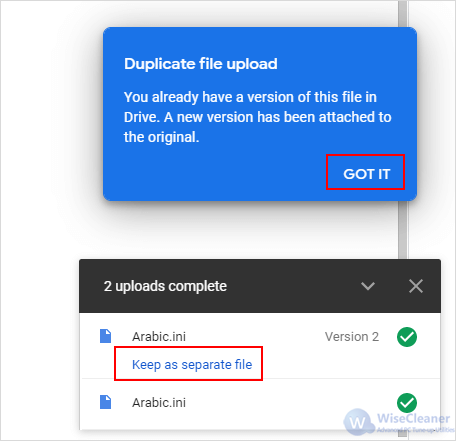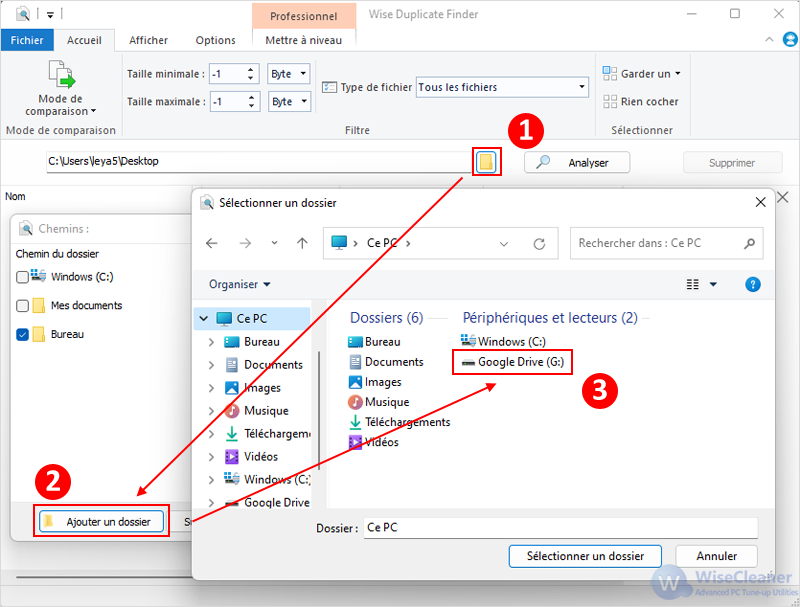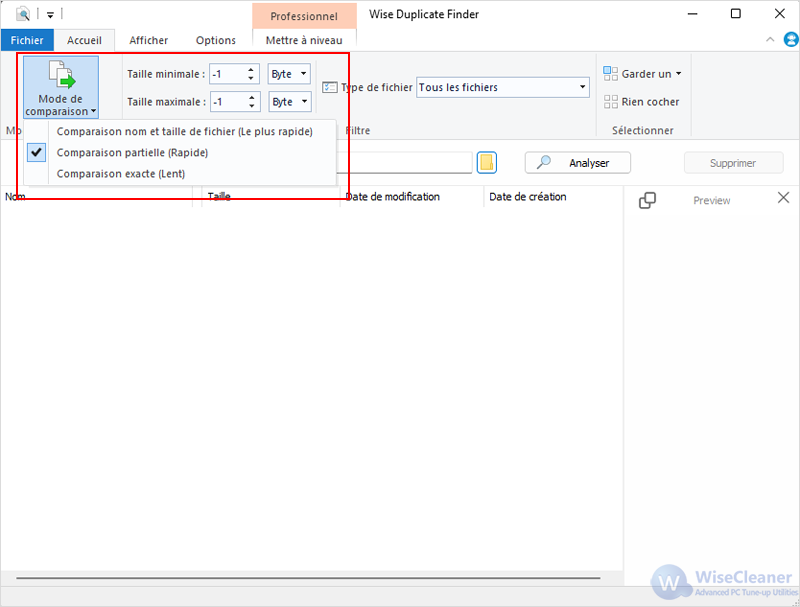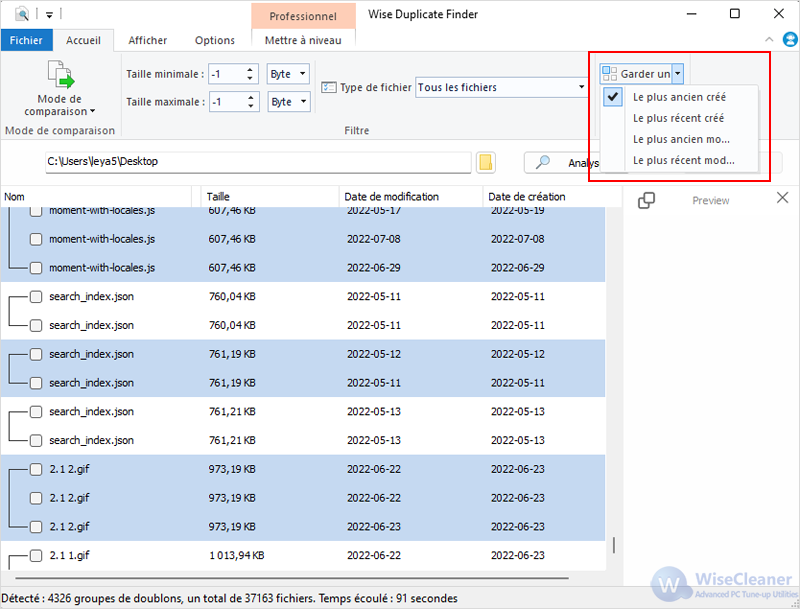Google Drive est un service de stockage en ligne bien connu lancé par Google. Grâce à ce service, les utilisateurs peuvent obtenir 15 Go d'espace de stockage gratuit. En même temps, si les utilisateurs ont des besoins plus importants, ils peuvent obtenir plus d'espace de stockage en payant. Les utilisateurs peuvent facilement se connecter à Google Drive via le même compte Google. Mais avez-vous déjà pensé au nombre de fichiers en double qui encombrent votre espace sur Google Drive ?
Google Drive est un service de stockage en ligne bien connu lancé par Google. Grâce à ce service, les utilisateurs peuvent obtenir 15 Go d'espace de stockage gratuit. En même temps, si les utilisateurs ont des besoins plus importants, ils peuvent obtenir plus d'espace de stockage en payant. Les utilisateurs peuvent facilement se connecter à Google Drive via le même compte Google. Mais avez-vous déjà pensé au nombre de fichiers en double qui encombrent votre espace sur Google Drive ?
Dans le passé, si les utilisateurs souhaitaient trouver des fichiers en double sur Google Drive, il n'existait que deux méthodes très gênantes. La première consistait à télécharger tous les fichiers, puis à les analyser avec un détecteur de doublons. L'autre consiste à effectuer des comparaisons manuelles. Mais, plus maintenant, ce guide couvrira comment trouver et supprimer les fichiers en double dans Google Drive.
Comment supprimer les fichiers en double dans Google Drive ?
Les fichiers en double occupent l'espace de stockage de votre Google Drive. Ce guide explique comment trouver et supprimer les fichiers en double dans Google Drive. Il explique également comment Google traite le problème des fichiers en double. En supprimant les doublons, vous pouvez libérer beaucoup d'espace et, en même temps, mieux organiser vos fichiers.
Si vous utilisez Microsoft OneDrive au lieu de Google Drive, veuillez consulter la rubrique
Comment supprimer les fichiers en double dans Microsoft OneDrive.
Comment Google traite-t-il les fichiers en double ?
Dans le passé, Google Drive a quelques méthodes pour empêcher les fichiers en double inutiles d'apparaître sur votre espace Drive, mais l'effet n'est pas très bon. Sa méthode passée est la suivante : Si vous essayez de télécharger un fichier en double sur Google Drive, le fichier sera téléchargé et obtiendra des extensions à son nom original, comme fichier (1), fichier (2), fichier (3), etc. Cette méthode n'est qu'une série de marques pour les fichiers en double, et elle ne gère pas bien les fichiers en double, et occupe toujours beaucoup d'espace de stockage Google Drive.
Mais maintenant, si vous voulez télécharger un fichier vers Google Drive, tant qu'il existe un fichier avec le même nom et le même format dans Google Drive, le message d'avertissement de téléchargement de fichier en double s'affichera immédiatement comme indiqué ci-dessous :
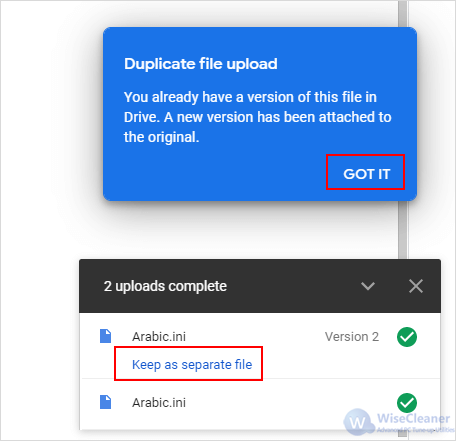
Le message dans la fenêtre bleue est unique et ne s'affichera plus après avoir cliqué sur GOT IT.
Google Drive remplace (met à jour) l'ancien fichier par le nouveau fichier téléchargé par défaut. Si vous cliquez sur l'option "Conserver comme fichier séparé", le fichier sera téléchargé avec un nouveau nom comme celui de l'arabe (1).
Maintenant, bien que Google Drive puisse identifier les fichiers en double sur la base du format et du nom du fichier, il ne peut toujours pas identifier les fichiers en double sur la base du contenu. Nous avons également indiqué précédemment l'intégration de la suite bureautique en ligne de Google. Ainsi, lorsqu'il s'agit de plusieurs copies d'un même document MS Office ou d'une même feuille de calcul Excel, Google Drive fusionne et conserve les dernières versions téléchargées (les anciennes versions peuvent être consultées et restaurées). On peut en conclure que le message d'avertissement de Google est un bon moyen d'empêcher les fichiers en double de bloquer un espace précieux sur votre Google Drive.
Utiliser Wise Duplicate Finder
Vous pouvez utiliser le logiciel Wise Duplicate Finder pour supprimer les fichiers en double sur Google Drive.
Wise Duplicate Finder de WiseCleaner est un excellent programme pour trouver et supprimer les fichiers en double sur un PC Windows ou un lecteur réseau. Wise Duplicate Finder peut trouver des documents, des images, des vidéos, etc. La version gratuite de Wise Duplicate Finder possède la plupart des fonctionnalités de sa version pro, c'est-à-dire Wise Duplicate Finder Pro.
Quelle est la différence entre les versions gratuite et Pro de Wise Duplicate Finder ?
La seule différence entre la version gratuite et la version pro de Wise Duplicate Finder est la fonction "garder un". Wise Duplicate Finder est principalement destiné à un usage personnel/familial. Wise Duplicate Finder n'a pas été testé dans un environnement commercial.
Dans ce guide, nous allons nous concentrer sur le très efficace Wise Duplicate Finder. Ce qui suit est le manuel de Wise Duplicate Finder :
1. Téléchargez et installez Wise Duplicate Finder au <a href="https://www.wisecleaner.com/fr/download.html" target="_blank">Centre de Téléchargement WiseCleaner</a>.
2. Ouvrez Wise Duplicate Finder.
3. Cliquez sur l'icône de dossier derrière l'emplacement.
4. Cliquez sur le bouton Ajouter un dossier en bas, parcourez et sélectionnez le dossier "Google Drive".
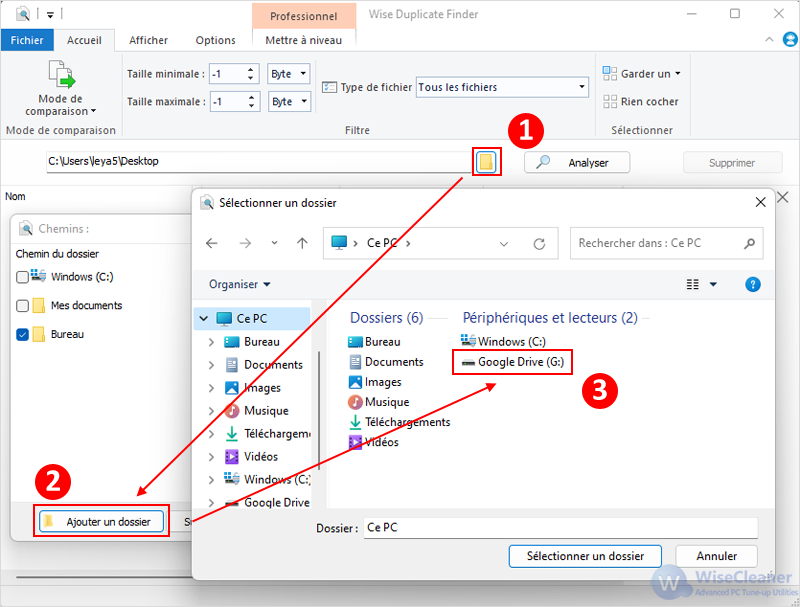
5. Sélectionnez la règle de correspondance des fichiers, puis cliquez sur le bouton vert Scan pour commencer à rechercher les fichiers en double sur Google Drive.
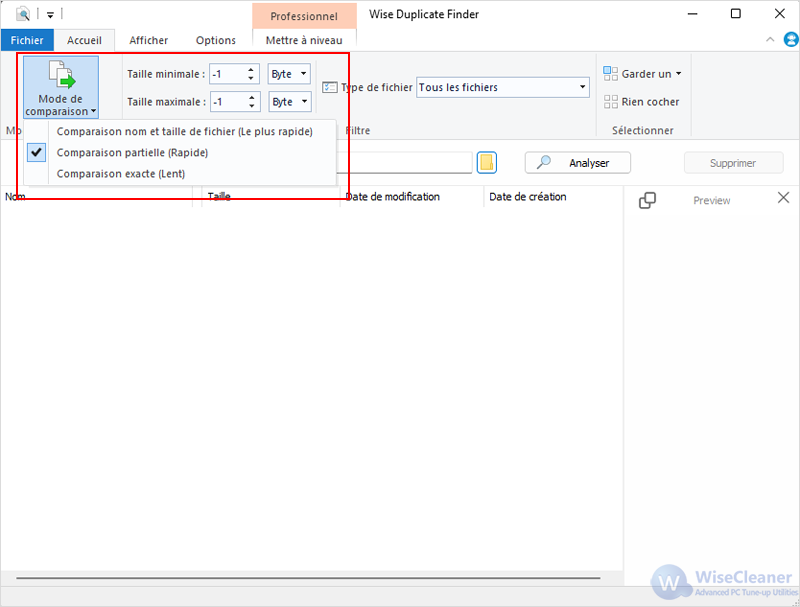
6. Maintenant, Wise Duplicate Finder va commencer à effectuer des vérifications de doublons.
7. Après l'analyse, tous les fichiers en double seront répertoriés par groupes et séparés par des couleurs de fond différentes.
8. Sélectionnez manuellement ou automatiquement les fichiers que l'utilisateur souhaite supprimer.
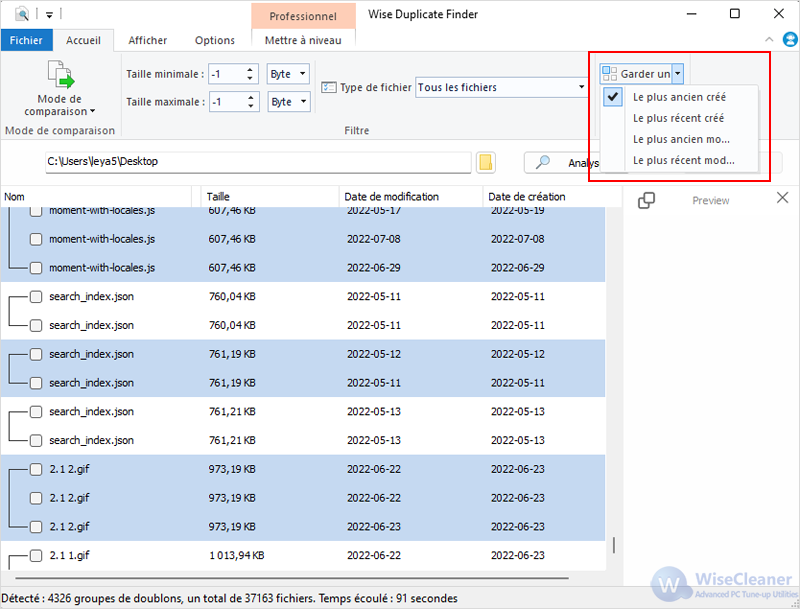
9. Cliquez sur le bouton Supprimer dans le coin supérieur droit de la fenêtre pour supprimer les fichiers en double sélectionnés dans Google Drive.
Tout va bien maintenant. En suivant les étapes ci-dessus, vous libérerez beaucoup d'espace de stockage pour votre Google Drive !
Nous espérons que ce guide vous aidera à utiliser au mieux l'espace de stockage de votre Google Drive. Si vous avez d'autres astuces pour nettoyer Google Drive, n'hésitez pas à les partager avec nous, nous vous en serons très reconnaissants.